自学PS入门教程-熟悉操作界面
自学PS入门教程-熟悉操作界面
在使用Photoshop进行图片的处理之前,我们需要对它先有一个基本的认识,这是日后能够熟练掌握并且进行运用的基础。首先介绍Photoshop的基本操作界面(以Photoshop CC2015为例,各版本之间大同小异,原理都是一样的,使用其它版本也不影响学习使用)
图片
图1-1 Photoshop操作界面
1.1.1菜单栏
在菜单栏中有11个项目,分别为文件、编辑、图像、图层、文字、选择、滤镜、3D、视图、窗口、帮助。点击各项目菜单会弹出相应的下拉菜单,PS中大部分功能都可以通过这些菜单来完成。
更改界面颜色
启动PS后,主界面的颜色一般是黑灰色,可以通过编辑→首选项→界面操作,在颜色中选择自己需要的颜色作为主界面的颜色。
01.文件菜单
文件菜单主要是对文件的属性进行调整和控制,如新建、打开、关闭、保存等;
02.编辑菜单
编辑菜单主要用于对文件或文件中的元素进行编辑,如剪切、拷贝、粘贴等;
03.图像菜单
图像菜单主要用于对画面中的图片和元素进行颜色方面的处理和尺寸调整,如图像大小、画布大小、自动颜色、自动对比度等;
04.图层菜单
图层菜单用于进行图像合成相关的操作命令,这些命令主要是针对图层中的选项进行设置的,如新建图层、复制图层、合并图层等;
05.文字菜单
文字菜单(类型菜单)含有多种针对文字的命令,其中包括面板、创建工作路径、转换为形状等,并且还有与文字编辑有关的命令,如转换文本形状类型、文字变形等;
06.选择菜单
选择菜单主要用于选定图像的某一区域或整体进行处理,如全选、取消选择、反选等,该类命令在使用过程较为频繁,属于较为核心的命令;
07.滤镜菜单
滤镜菜单用于对图像进行特效处理,是PS重点所在,如液化、模糊、渲染等;
08.3D菜单
3D菜单主要用于对3D图像的编辑和设置,而且还能处理3D对象,如从文件新建3D图层、从所选图层新建3D模型等;
09.视图菜单
视图菜单主要用于设置图像的显示效果,如校样颜色、放大缩小、标尺等;
10.窗口菜单
窗口菜单主要用于打开或隐藏PS的各种功能面板,重新组织窗口的排列,控制状态栏显示等;
11.帮助菜单
帮助菜单包含软件的自身信息,激活状态等,还包含一些帮助文件,帮助初学者来了解软件自身;
1.1.2工具选项栏
工具选项栏通常位于菜单栏下方,用于对相应的工具进行各种属性的设置,它的内容随着在工具箱选择的工具的不同而变化,当选择某一工具后,工具选项栏显示该工具的相应参数,如图1-2所示。
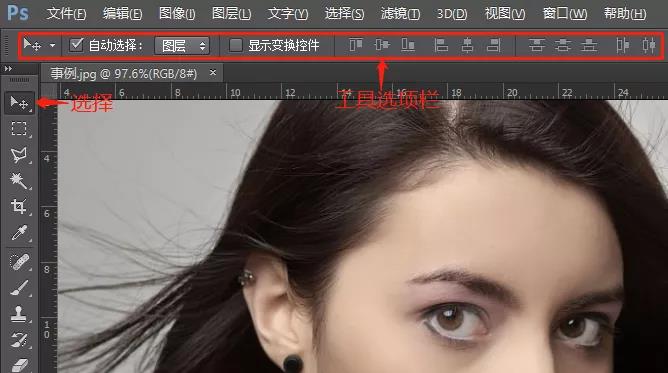
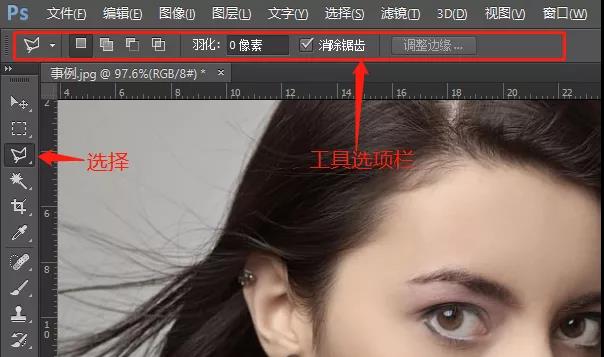
图1-2工具选项栏
1.1.3图像窗口
在PS中,窗口呈灰色的区域为工作区,当使用PS打开一张图片时,PS会自动创建一个图像窗口。一般情况下我们需要对多幅图片进行处理,以下几种方法可以同时对多张图片进行处理。
①使用平铺命令
在菜单栏中选择窗口→排列→平铺,如图1-3所示。
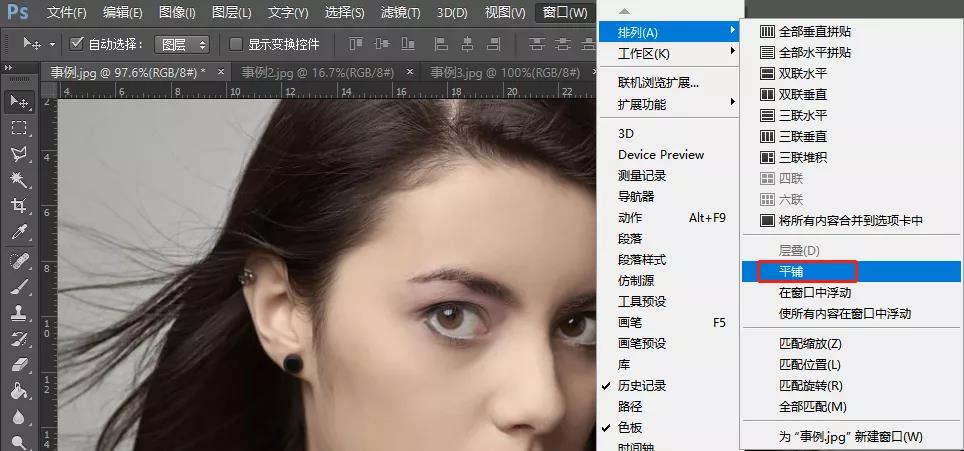
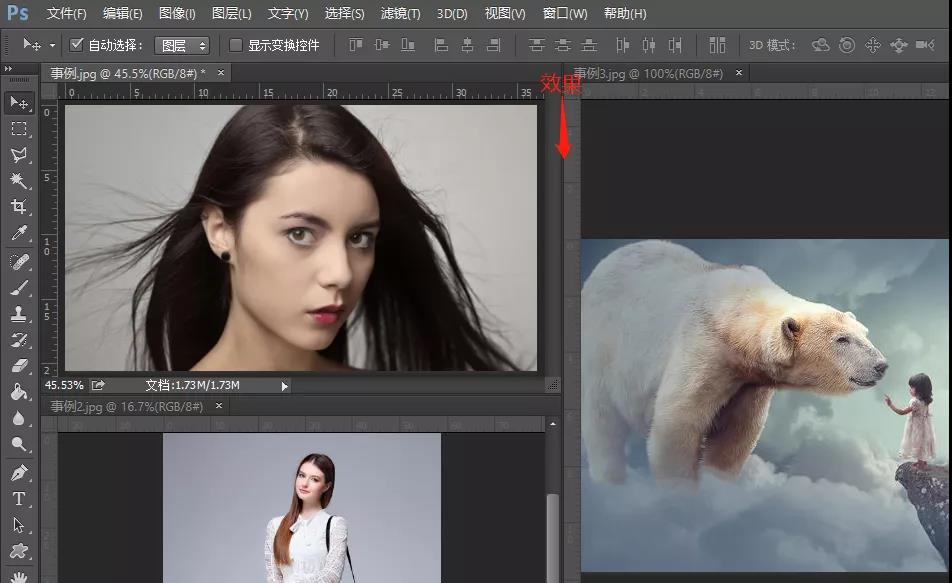
图1-3平铺窗口
多窗口之间的切换
按Ctrl+tab组合键可以按照窗口打开的先后顺序依次切换窗口,按Ctrl+shift+tab组合键可以按相反的顺序切换窗口。
②使用在窗口中浮动命令
在菜单栏中选择窗口→排列→在窗口中浮动命令,如图1-4所示。
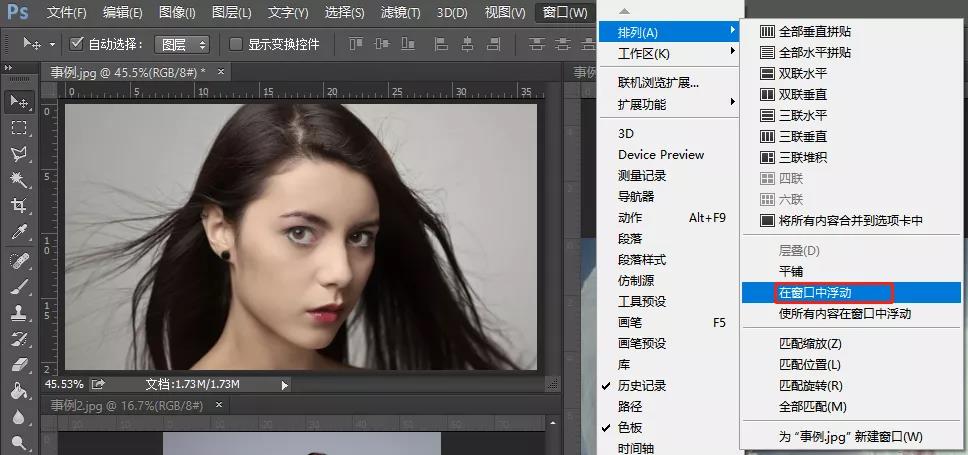
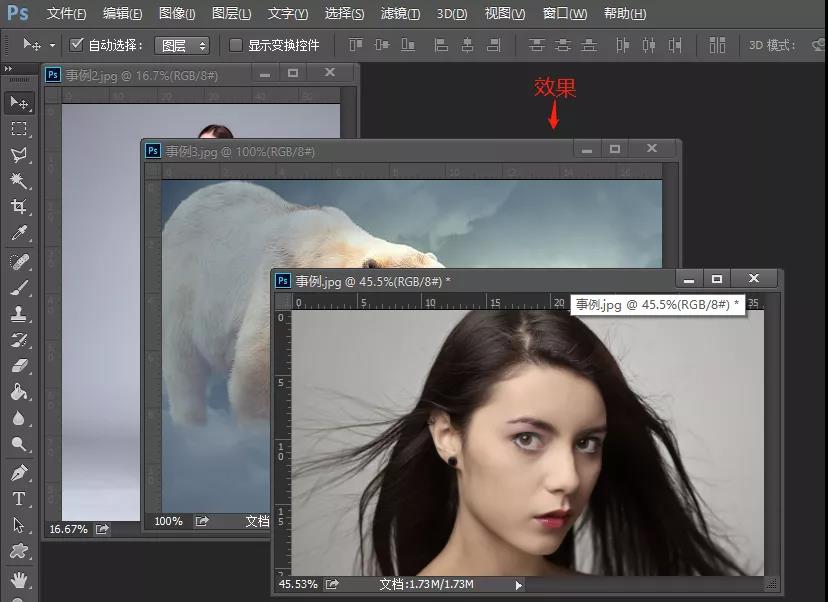
图1-4浮动窗口
将所有内容合并到选项卡
在菜单栏中选择窗口→排列→将所有内容合并到选项卡中命令,如图1-5所示。
Photoshop的操作窗口
Photoshop的操作窗口
在PS中,打开每个图像会自动创建一个窗口,这些窗口也可以像Windows中其它窗口一样进行最大化/最小化,但是不能脱离PS软件。

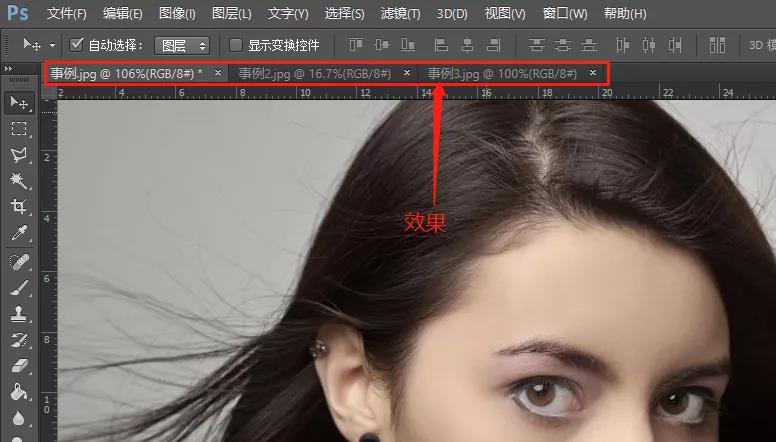
图1-5将所有内容合并选项卡
1.1.4工具箱
使用PS处理图像时,会使用到各种工具,常用的工具都位于工具箱中,工具箱中有些工具的右下角有个小三角形,这个小三角形表示这个工具中还隐藏了其它子工具,我们以使用铅笔工具为例进行讲解。
①任意打开一张图片,将鼠标移动到工具箱的画笔工具图标上,右击弹出该工具下的所有工具,鼠标移动到铅笔工具上点击,这时就选中了铅笔工具,如图1-6所示。
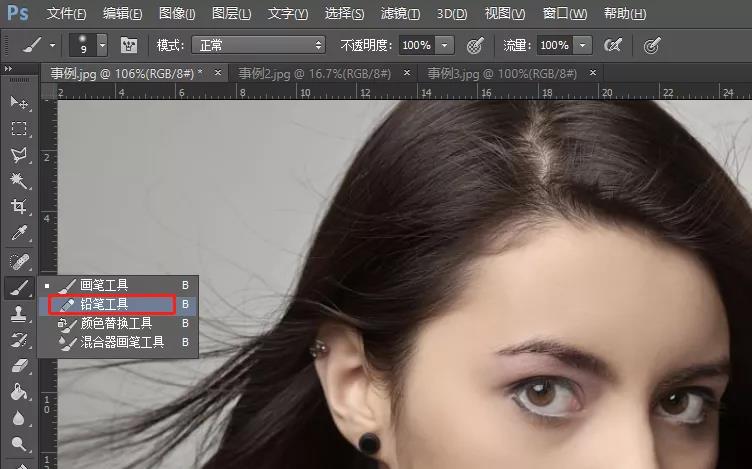
图1-6选择工具
②在图像窗口中,我们可以看到鼠标指针变成了一个虚十字形,如图1-7所示。
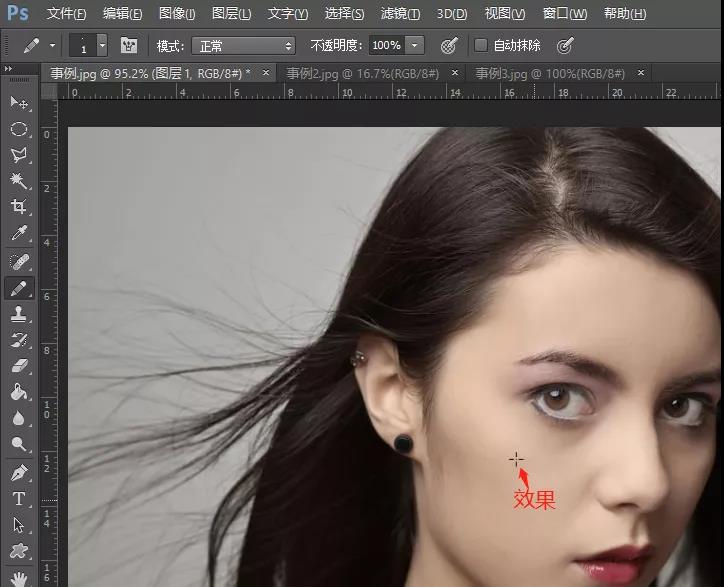
图1-7工具效果
1.1.5状态栏
状态栏位于图像窗口的底部,主要用来显示图像窗口的大小、缩放比例和图片信息区。在比例显示区可以调整图像窗口的显示比例,点击图像信息区后的小三角可弹出一个显示文件信息的快捷菜单,自行设置要显示的内容,如图1-8所示。
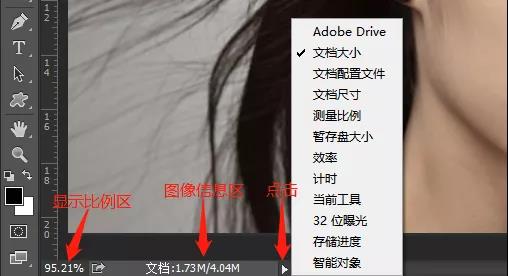
图1-8状态栏
1.1.6浮动面板
在PS中各种浮动面板,各自的功能也不一样,它们的作用主要是帮助用户修改、设置图像,浮动面板上集合了在编辑图像过程中的一些常用的功能和属性,如图1-9所示为默认浮动面板组。

图1-9浮动面板
快捷显示和隐藏浮动面板
除了通过菜单选择相应命令来显示或隐藏浮动面板外,还可以使用各种浮动面板的快捷键来显示或隐藏浮动面板,如按F5可显示或隐藏“画笔”面板,熟悉PS快捷键,可以大大提升工作效率。
本文由设计学习网整理发布,不代表设计学习网立场,转载联系作者并注明出处:https://ffjianzhan.cn/PS/35.html
